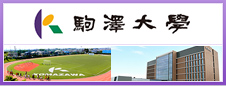- インターネットに接続できる環境(パソコン・スマートフォン・タブレット等)とプリンターがあれば出願可能です(※1)
- 平日・土日・祝日24時間出願手続きができます
- 各種クレジットカード・コンビニ・ペイジー対応金融機関ATM・ペイジー(ネットバンキング)でのお支払い方法が選べます(※2)
2024年度入試WEB合否照会
合格者への書類は郵送いたします。本校へ来校して頂く必要はございません。
出願手順
| 実施内容各手順には期限があるため、必ず期間内に実施して下さい | 実施期間 | ||
|---|---|---|---|
| 推薦入試 及び 併願優遇入試1月受験者※1 | 一般入試 及び 併願優遇入試2月受験者※2 | ||
| 手順1 | ● 出願サイトへアクセス ● ID登録・マイページ表示 |
12/20(水)から (ID登録までは12/19以前でも可能です) |
|
| 手順2 | ● 出願情報入力 ● 出願情報入力内容確認 |
||
| 手順3 | ● 検定料支払い | 1/7(日)~1/16(火) | 1/7(日)~2/4(日) |
| 手順4 | ● 入学願書・受験票・宛名票印刷 | 1/15(月)~1/16(火) | 1/25(木)~2/5(月) |
| 手順5 | ● 郵送 (封筒に必要書類を入れて宛名票を貼付) |
1/18(木)まで (郵送必着) |
2/5(月)まで (郵送必着。但し2/5(月)のみ本校窓口持参可) |
- 入学願書はインターネット出願サイトより印刷して下さい
- 調査書・推薦書・併願優遇申込書・延納願(一般入試併願者のみ)・出願受験辞退届の用紙はこちらからダウンロードして下さい
- 必要書類を封筒に入れて所定の期間内に簡易書留にて本校まで郵送してください
- 入試相談用紙は中学校が本校に対して入試相談を実施するための書類になります(受験生は必要ございません)。
手順1 出願サイトID登録・マイページ表示
1. ネット出願サイトへアクセスする
下の「インターネット出願」のボタンをクリックして、出願サイトにアクセスしてください。(出願サイトは、パソコン・スマホ・タブレット端末に対応しています)2. ログインIDを登録する
出願サイトのご利用には、メールアドレスの登録が必要となります(メールアドレスがログインIDになります)。メールアドレスを登録し、志願者名とパスワードを設定します。- 登録いただいたメールアドレスは手続き完了メール送信、緊急連絡等にも利用します
- スマホ・携帯メールの迷惑メール対策をされている場合は、アドレス@e-shiharai.netと@komazawa.netの受信を許可してください
【注意事項】
本校学校説明会・見学会申込などでID登録をした方、または「miraicompass」出願システムを利用する他の高校のサイトで先に共通ID登録をした方は、既にログインID登録済みです。登録済みのメールアドレスとパスワードで次にお進み下さい。
3. ログインIDでログインをしてマイページを表示します
顔写真をデータにてアップロードされる場合は、マイページにて登録してください。受験票を印刷した際に顔写真も一緒に印刷されます。詳しい説明は「顔写真登録ガイド」へ。手順2 出願情報入力
1.入試区分、出願情報、試験の選択・入力
利用規約、個人情報取り扱いに同意の上、画面の指示に従って、入試区分・志願者情報・保護者情報を入力し、試験を選択します。必須項目の入力がすべて済むと一時保存ができます。マイページに戻ると、「申込確認」より、入力した内容の確認印字ができます。【注意事項】
氏名等の漢字で、当サイトに正しく登録できない文字がある場合は、「システムで入力できない漢字の有無」の回答を「有」と選択して、簡易字体等に置き換えて入力してください。
2.入力内容確認
マイページの「申込確認」ボタンから「申込内容確認書」を 取得して、間違いがないか確認をお願いします。この時点で中学校に確認することをお勧めします。
確認後、変更がない場合は、マイページトップ画面の「続きから」手続きを再開し、お支払い画面へお進みください。手順3 検定料支払
受験料の支払い方法を選択してください。- クレジットカード
- コンビニエンスストア
- ペイジー対応金融機関ATM
- ペイジー(ネットバンキング)
受験料支払い後の諸変更はいっさいできませんので十分確認(必要があれば訂正)を行ってください。
手順4 入学願書・受験票・宛名票印刷
入学願書・受験票・宛名票は出願期間中のみ印刷可能です。
受験料お支払い後、受付・支払い完了メールが届きます。出願サイトにアクセスし、マイページより入学願書・受験票・宛名票をPDFでダウンロードしてご自宅やコンビニ等で印刷します。【印刷について】
- PDFファイルをUSBメモリ等に保存ができれば、お近くのコンビニ等でも印刷することができます。 (参考:セブン・イレブン/マルチコピー機)
- スマートフォンからも直接ファイルを転送してコンビニで印刷することができます。詳しくは各コンビニの「ネットプリントサービス」をご覧ください。
【顔写真について】
- 入学願書のみ必要になります(顔写真をアップロードした場合は願書に印刷されるため貼付不要です。また願書に直接写真貼付でも可能です)。
- 顔写真データを印刷した際に画像が不鮮明な場合は、通常の写真を上から貼付してください。
手順5 必要書類提出(郵送)
【準備】
- 印刷した入学願書・受験票・宛名票をそれぞれ切り取ります
- 手順2「出願情報入力」の志願者情報入力に、「システムで入力できない漢字の有無」有を選択された方は、入学願書に正式な漢字を手書きで記入して下さい
- 郵送のためのA4用紙が折らないで入るサイズの封筒をご用意下さい
【郵送】
- 入学願書とその他の必要書類を、ご自身で用意した封筒に入れて、宛名票を封筒の表に貼り、所定の期間内に簡易書留にて本校まで郵送してください
- 出願書類が本校に到着しましたら、本校から連絡メールを送信いたします
- メールを調査書の受領書に代えさせていただきますので、プリントアウトして必要事項記入後、中学校へ提出してください
- 受験票は試験当日お持ちください



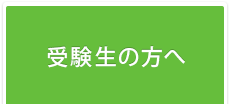
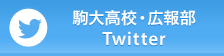







![[絆の森]へようこそ](http://www.komazawa.net/wp-content/themes/komazawa.net/images/bnr/bnr_kizuna_aside.jpg)